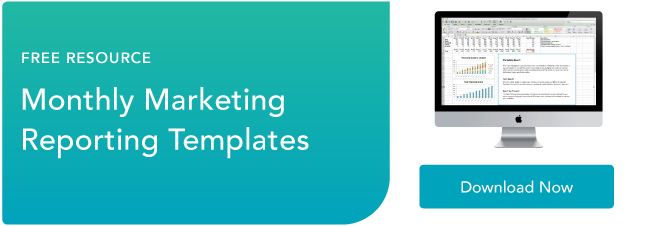O gráfico de marketing que você precisa para atingir seus objetivos
Publicados: 2022-02-18Em novembro passado, meu marido e eu estávamos em nossa lua de mel em Maui. Uma das principais atividades que queríamos fazer era uma caminhada perto das cachoeiras. Sonhamos em nadar na água em cascata ao nascer do sol.
Quando você ouve a palavra “cachoeira”, normalmente é o que você imagina. No entanto, hoje vamos falar sobre um tipo diferente de cascata – o gráfico em cascata.
![→ Download gratuito: modelos de relatórios de marketing gratuitos [Acesse agora]](/uploads/article/5822/58F5IZ9qDBMye8HQ.png)
Os gráficos em cascata são um recurso de visualização de dados que pode ajudá-lo a coletar e rastrear dados importantes, como metas de tráfego e geração de leads. Abaixo, vamos rever o que é um gráfico em cascata, como ler um e como criar um.
O que é um gráfico em cascata?
Um gráfico em cascata, também chamado de gráfico em cascata ou gráfico de ponte, é um gráfico que mostra como um valor inicial é afetado por valores intermediários — positivos ou negativos — e resulta em um valor final. Normalmente, os gráficos em cascata são usados para analisar dados sequencialmente.
No marketing, um gráfico em cascata pode exibir o número de leads, origens de tráfego ou visualizações de blogs durante um período de tempo. Mais especificamente, você pode usar um gráfico em cascata para mostrar como o tráfego do seu blog aumentou ou diminuiu no ano passado, fornecendo valores mês a mês.
Você poderia usar gráficos de linhas, gráficos de barras e até gráficos de marcadores para mostrar esse tipo de dados. Mas os gráficos em cascata têm a vantagem de mostrar seus ganhos à medida que são afetados pelas perdas ao longo do tempo.
Por que usar um gráfico em cascata?
Você deve usar um gráfico em cascata em vez de outros tipos de gráficos ao tentar visualizar dados que apresentam ganhos e perdas. É especialmente útil se você quiser ver como uma perda afeta um valor subsequente.
 Fonte da imagem
Fonte da imagem
Uma das razões pelas quais os gráficos em cascata são eficazes no marketing é porque eles dão contexto aos dados que estão relatando. A maioria das visualizações de dados sofre por ignorar as circunstâncias que resultam em uma queda ou aumento nos números, como a sazonalidade.
Por exemplo, digamos que você crie um gráfico em cascata de seus seguidores no Twitter ao longo do tempo. Em vez de usar um gráfico de linhas que mostra seu número total de usuários ao longo do tempo, um gráfico em cascata mostra quantos você perdeu – e como isso afeta os números subsequentes.
À primeira vista, esses gráficos podem ser difíceis de ler. Abaixo, vamos rever como ler um gráfico em cascata.
Como ler um gráfico de cachoeira
Ler um gráfico em cascata parecerá estranho a princípio se você nunca o fez.
No entanto, é importante lembrar que você está lendo sequencialmente, da esquerda para a direita.
Por exemplo, digamos que você esteja acompanhando o tráfego do blog mês a mês. Na extrema esquerda, você verá o tráfego total do ano anterior. Em seguida, você incluirá os ganhos e perdas mês a mês durante todo o ano. No final do gráfico, você verá o tráfego total do ano.
Aqui está o que parece:

Observe como cada valor termina onde o valor anterior terminou ou começou. Em janeiro, houve um ganho de 5.000 visitantes, mas em fevereiro e março, houve uma perda de 2.000. O valor do tráfego de abril leva isso em consideração, começando do valor de -2.000 e subindo a partir daí.
Essencialmente, um gráfico em cascata deve mostrar onde você começou e onde acabou, com detalhes de como chegou lá. Neste exemplo, você pode ver quais meses ganharam mais tráfego em comparação com os meses que perderam tráfego. Isso pode ajudá-lo a ver os ajustes sazonais, além de manter o quadro geral em mente.
Agora, você pode estar se perguntando: “Esse gráfico parece difícil de fazer. Como posso fazer o meu próprio no Excel?” Abaixo, revisaremos o processo simples de criar seu próprio gráfico em cascata.
Modelo de Excel em Cascata
- Reúna seus dados.
- Crie uma tabela com 4 colunas.
- Insira seus dados no Planilhas ou Excel.
- Some seus valores.
- Destaque todos os seus dados.
- Insira seu gráfico em cascata.
- Formate seu gráfico em cascata.
Não tem certeza de como realmente fazer isso? Abaixo, incluímos um modelo e mais instruções.
Bônus: você também encontrará instruções para criar gráficos em cascata no Planilhas Google, caso esse seja seu software de planilha preferido.
Modelo de Excel em Cascata
1. Reúna seus dados.
Antes de criar seu gráfico, você precisará compilar os dados que deseja usar.
Por exemplo, você está rastreando os números de tráfego do blog? Ou talvez você esteja olhando para leads gerados a partir de uma determinada campanha de marketing? De qualquer forma, antes de criar um gráfico em cascata, você precisará coletar seus dados.
2. Crie uma tabela com quatro colunas.
Para este modelo, acompanharemos o tráfego do blog. Crie uma tabela com quatro colunas. As duas primeiras colunas não terão títulos. Nas células A2 a A15, escreva START, depois todos os 12 meses e depois END.

3. Insira seus dados no Planilhas ou Excel.
Abra o Excel ou o Planilhas Google e comece a inserir manualmente seus dados. Ao inserir seus dados, certifique-se de indicar a diferença entre valores positivos e negativos. Para denotar um valor negativo, basta adicionar um sinal de menos na frente do número.
Observação: todos os números neste exemplo são arbitrários e não refletem o tráfego de nenhum blog.


Na célula C1, escreva “GAIN” e na célula D1, escreva “LOSS”.
A partir daí, coloque seus números de trânsito. Com quanto tráfego você está começando? Escreva isso na célula B2, ao lado de START. Então, para cada mês, escreva quanto você ganhou ou perdeu.
4. Some seus valores.
Some tudo, inclusive os valores negativos, e coloque-os na célula B15, ao lado de END.
5. Realce todos os seus dados.
Agora que você tem seus valores, destaque a tabela que você acabou de criar.
6. Insira seu gráfico em cascata.
Se estiver usando o Planilhas Google , vá para Inserir → Gráfico → Gráfico em cascata.
Isso criará um gráfico em cascata e o Editor de gráficos aparecerá no lado direito. Quando o Editor de gráfico aparecer, certifique-se de que “Gráfico em cascata” esteja selecionado em Tipo de gráfico.

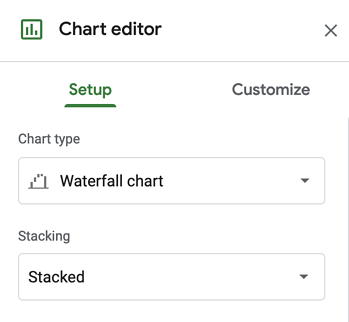
Se estiver usando o Excel , vá para Inserir → [Símbolo do gráfico de cachoeira] → Cachoeira.
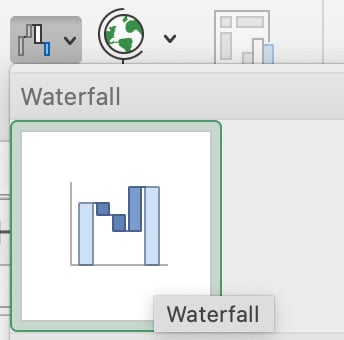
Seu gráfico será criado automaticamente com base nos valores em nosso modelo.
7. Formate seu gráfico em cascata.
Neste ponto, todo o trabalho duro está feito. Tudo o que você precisa fazer é formatar seu gráfico e verificar se ele está como você deseja.
No Planilhas Google , clique nos três pontos no canto superior direito do gráfico e clique em Editar gráfico. Você chegará ao Editor de gráficos. Aqui, você pode escolher as cores de suas barras, ajustar sua legenda ou adicionar linhas de grade. Muito provavelmente, a principal coisa que você vai querer fazer aqui é ajustar sua legenda.
No Excel , você clicará no gráfico e escolherá “Design do gráfico” e “Formatar” na faixa superior para fazer com que o gráfico tenha a aparência desejada.

O processo de criação manual de um gráfico em cascata pode ser um aborrecimento. Felizmente, você também pode criar um gráfico em cascata usando uma ferramenta de painel dedicada. Por exemplo, a HubSpot oferece um painel de marketing e um software de relatórios que você pode usar para criar gráficos. Aqui está como.
Como criar um gráfico no HubSpot
1. Vá para Ferramentas de análise.
Depois de fazer login em seu portal, passe o mouse sobre a guia Relatórios e clique em Ferramentas de análise.
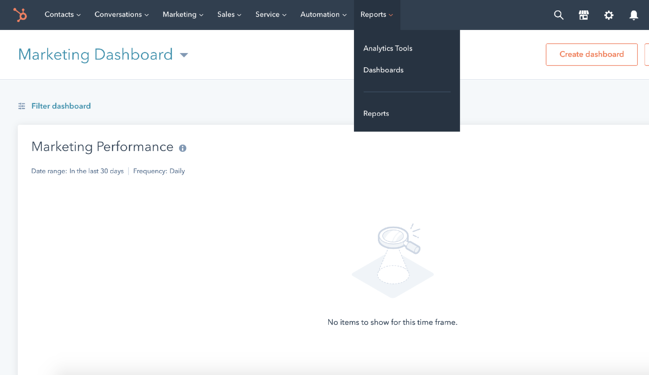
2. Escolha o que deseja acompanhar.
Em seguida, você escolherá o que deseja acompanhar. Talvez você queira analisar o tráfego do blog como fizemos no exemplo acima. Ou talvez você queira revisar as análises de uma determinada campanha.
De qualquer forma, você pode escolher o que deseja acompanhar nas Ferramentas do Analytics.
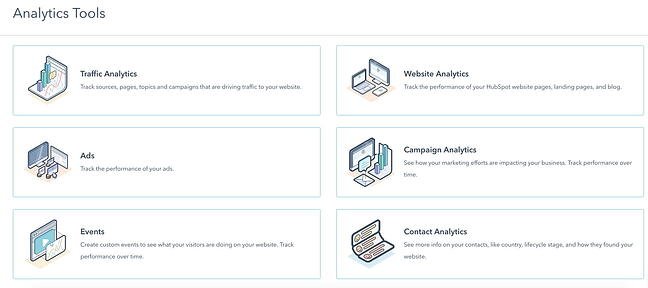
3. Escolha o tipo de gráfico.
Por fim, tudo o que você precisa fazer é escolher o gráfico de estilo desejado. Agora, você pode escolher entre um gráfico de área, gráfico de colunas, gráfico de linhas ou gráfico de combinação. Você vai querer escolher "Coluna", que está mais próximo do formato do gráfico em cascata.
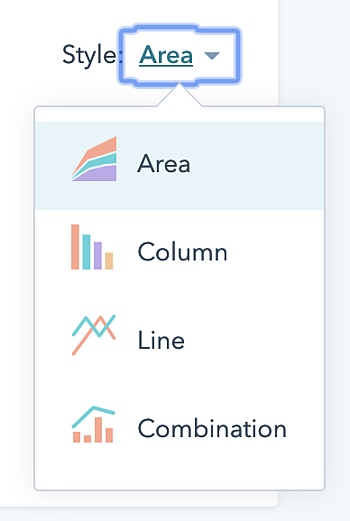
Análise de cascata
Para recapitular, veja como entender seu gráfico em cascata:
Um gráfico em cascata mostra uma série de valores negativos e positivos. Cada valor afeta o valor depois dele.
Exemplo:
Se uma semana você perder 3 leads, o próximo valor levará isso em consideração. Se você ganhar 5 leads, o gráfico em cascata usará o valor -3 como ponto de partida, de modo que seu ponto final seja um ganho de 2 leads.
Cada coluna é codificada por cores para distinguir os valores positivos dos negativos.
Agora que atualizamos como ler e entender um gráfico em cascata, vamos nos aprofundar em como analisá-lo.
1. Examine os intervalos de tempo com as maiores perdas.
Quais meses ou semanas você viu as maiores perdas? É importante ver e entender esses números para tirar o máximo proveito do seu gráfico. A partir daí, você pode solucionar problemas ou criar uma nova estratégia para esses meses.
2. Examine os intervalos de tempo com os maiores ganhos.
Por outro lado, observe os intervalos de tempo que tiveram os maiores ganhos. Você vai querer imitar o que fez durante esses meses – ou pesquisar tendências que lhe deram um impulso durante esses períodos.
3. Examine a mudança líquida em todo o intervalo de tempo.
Do início ao fim, quão grande diferença você viu? Foi uma diferença positiva ou negativa? Seu negócio poderia ter tido melhores resultados?
4. Observe os ganhos e perdas semanais após a implementação de uma nova estratégia.
Depois de criar uma nova estratégia, será útil usar um gráfico em cascata para ver como isso afeta você de semana para semana – se você está vendo resultados mais positivos ou negativos.
Use um gráfico em cascata para analisar melhor seu desempenho.
Para garantir que você esteja examinando todo o escopo de sua análise, recomendamos a criação de um gráfico em cascata. É uma ferramenta útil de visualização de dados que pode ajudá-lo a entender sua análise sequencialmente. Você não precisa mais depender de gráficos de linha típicos - com um gráfico em cascata, você entenderá seus ganhos e perdas ao longo do tempo em um nível muito mais granular.
Nota do editor: Esta postagem foi publicada originalmente em maio de 2011 e foi atualizada para atualização, precisão e abrangência.